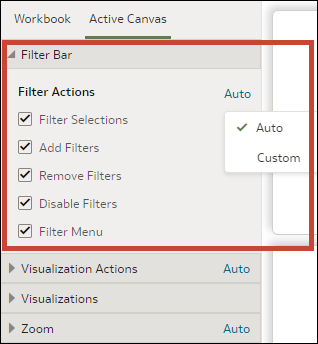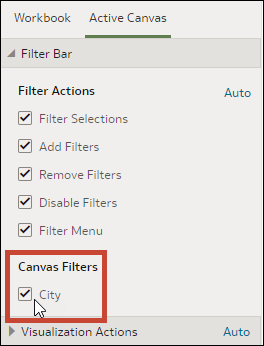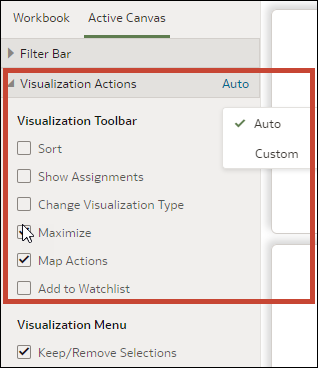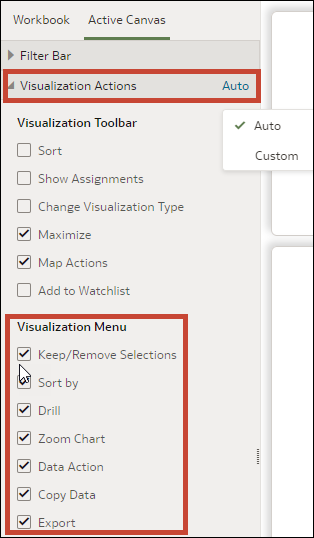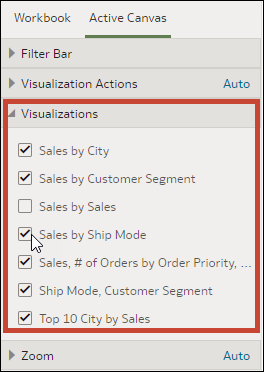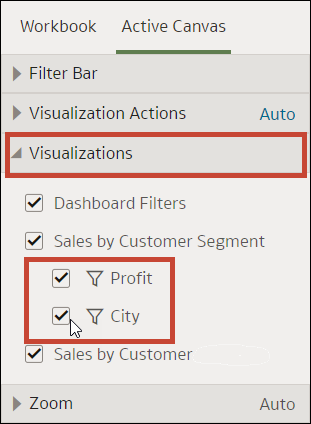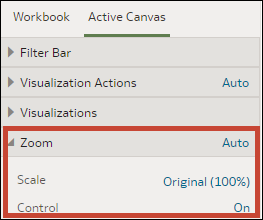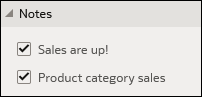Vászon tulajdonságainak beállítása a Bemutatás oldalon
A bemutató folyamatban minden vászon örökli a Bemutatás oldal Munkafüzet lapján beállított munkafüzeti tulajdonságokat. Bármely vászon örökölt tulajdonságait módosíthatja.
Témakörök:
-
Vászon szűrőinek megjelenítése vagy elrejtése a Bemutatás oldalon
-
Vászon ábrázolási eszköztáropcióinak kiválasztása a Bemutatás oldalon
-
Vászon ábrázolási menüopcióinak meghatározása a Bemutatás oldalon
-
Vászon ábrázolásainak megjelenítése vagy elrejtése a Bemutatás oldalon
-
Ábrázolásszűrő megjelenítése vagy elrejtése a Bemutatás oldalon
-
Vászon nagyítási vezérlőeleme beállításainak meghatározása a Bemutatás oldalon
-
Vászon megjegyzéseinek megjelenítése vagy elrejtése a Bemutatás oldalon
Vászonszűrési műveletek meghatározása a Bemutatás oldalon
Bemutató folyamat tervezésekor minden vászon megörökli a Munkafüzet lapon beállított szűrőműveleteket. Használhatja az Aktív vászon lapot, egyes vásznak szűrőműveleteinek testre szabására, például szűrőket adhat hozzá, vagy módosíthat szűrőértékeket.
- A Kezdőlapon vigye az egérmutatót egy munkafüzet fölé, kattintson a Műveletek lehetőségre, majd válassza ki a Megnyitás elemet.
- Kattintson a Bemutatás lépésre.
- Ha a bemutató folyamat több mint egy vásznat tartalmaz, akkor lépjen a Bemutatás oldal alsó részére, és kattintson arra a vászonra, amelynek módosítani szeretné a szűrőit.
- A Bemutatás oldalon kattintson az Aktív vászon lapra.
- Görgessen a Szűrősáv szakaszra, és a Szűrési műveletek területen szüntesse meg az elrejteni kívánt szűrősáv-opciók kijelölését, vagy válassza ki a megjeleníteni kívánt opciókat.
- Választható: Kattintson az Egyéni, majd az Automatikus elemre az összes ábrázolási művelet alapértékekre való visszaállítására (ezeket Ön állította be a Munkafüzet lapon).
- Kattintson a Mentés elemre.
Vászon szűrőinek megjelenítése vagy elrejtése a Bemutatás oldalon
Bemutató folyamat tervezése során elrejtheti vagy megjelenítheti az egyes vászonszűrőket.
- A Kezdőlapon vigye az egérmutatót egy munkafüzet fölé, kattintson a Műveletek lehetőségre, majd válassza ki a Megnyitás elemet.
- Kattintson a Bemutatás lépésre.
- Ha a bemutató folyamat több mint egy vásznat tartalmaz, akkor lépjen a Bemutatás oldal alsó részére, és kattintson arra a vászonra, amelynek módosítani szeretné a szűrőit.
- A Bemutatás oldalon kattintson az Aktív vászon lapra.
- A Vászonszűrők területen szüntesse meg a vásznon elrejteni kívánt szűrők kijelölését, vagy válassza ki a megjeleníteni kívánt szűrőket.
- Kattintson a Mentés elemre.
Vászon ábrázolási eszköztáropcióinak kiválasztása a Bemutatás oldalon
Bemutató folyamat tervezésekor minden vászon megörökli a Munkafüzet lapon beállított ábrázolási eszköztáropciókat. Az Aktív vászon lapon felülírhatja a munkafüzethez beállított ábrázolási eszköztáropciókat (például: Leképezési műveletek vagy Hozzáadás a figyelőlistához).
- A Kezdőlapon vigye az egérmutatót egy munkafüzet fölé, kattintson a Műveletek lehetőségre, majd válassza ki a Megnyitás elemet.
- Kattintson a Bemutatás lépésre.
- Ha a bemutató folyamat több mint egy vásznat tartalmaz, akkor lépjen a Bemutatás oldal alsó részére, és kattintson arra a vászonra, amelynek módosítani szeretné a szűrőit.
- A Bemutatás oldalon kattintson az Aktív vászon lapra.
- Görgessen az Ábrázolási eszköztár szakaszhoz, és kattintással rejtse el azokat a műveleteket, amelyeket nem szeretne, hogy a felhasználók végrehajthassanak, vagy kattintással adja hozzá azokat a műveleteket, amelyeket a felhasználók végrehajthatnak az ábrázolás eszköztárából.
- Választható: Kattintson az Egyéni, majd az Automatikus elemre az összes ábrázolási művelet alapértékekre való visszaállítására (ezeket Ön állította be a Munkafüzet lapon).
- Kattintson a Mentés elemre.
Vászon ábrázolási menüopcióinak meghatározása a Bemutatás oldalon
Bemutató folyamat tervezésekor minden vászon megörökli a Munkafüzet lapon beállított ábrázolási menüopciókat. Használhatja úgy az Aktív vászon lapot, hogy meghatározza, mely ábrázolási menüopciókat kívánja biztosítani a felhasználó részére (például: részletezés vagy exportálás).
- A Kezdőlapon vigye az egérmutatót egy munkafüzet fölé, kattintson a Műveletek lehetőségre, majd válassza ki a Megnyitás elemet.
- Kattintson a Bemutatás lépésre.
- Ha a bemutató folyamat több mint egy vásznat tartalmat, lépjen a Bemutatás oldal aljára, és kattintson arra a vászonra, amelynek módosítani kívánja a felhasználói műveleteit.
- A Bemutatás oldalon kattintson az Aktív vászon lapra.
- Görgessen a Megjelenítés menü szakaszhoz, és kattintással rejtse el azokat a műveleteket, amelyeket nem szeretne, hogy a felhasználók végrehajthassanak, vagy kattintással adja hozzá azokat a műveleteket, amelyeket a felhasználók végrehajthatnak az ábrázolás menüjéből.
- Választható: Kattintson az Egyéni, majd az Automatikus elemre az összes ábrázolási művelet alapértékekre való visszaállítására (ezeket Ön állította be a Munkafüzet lapon).
- Kattintson a Mentés elemre.
Vászon ábrázolásainak megjelenítése vagy elrejtése a Bemutatás oldalon
Amikor manuális módban dolgozik, elrejthet vagy megjeleníthet egyes ábrázolásokat egy vásznon.
Megjegyzés:
Ha a Bemutatás oldal Manuális módjában dolgozik, elrejtheti adott töréspontok ábrázolásait. A töréspontok elrejtése hatással lehet az érintett töréspont vászonelrendezésére. Az Oracle azt javasolja, hogy ha a vászna töréspontokat használ, hogy az Ábrázolás oldalon rejtse el az ábrázolásokat. Lásd: Vászonelrendezés töréspontjainak megtekintése a Bemutatás oldalon.- A Kezdőlapon vigye az egérmutatót egy munkafüzet fölé, kattintson a Műveletek lehetőségre, majd válassza ki a Megnyitás elemet.
- Kattintson a Bemutatás lépésre.
- Ha a bemutató folyamat több mint egy vásznat tartalmaz, akkor lépjen a Bemutatás oldal alsó részére, és kattintson arra a vászonra, amelynél meg szeretné jeleníteni vagy el szeretné rejteni az ábrázolásokat.
- A Bemutatás oldalon kattintson az Aktív vászon lapra.
- Görgessen az Ábrázolások szakaszra, és szüntesse meg az elrejteni kívánt ábrázolások kijelölését, vagy jelölje ki a vásznon megjeleníteni kívánt ábrázolásokat.
- Kattintson a Mentés elemre.
Ábrázolásszűrő megjelenítése vagy elrejtése a Bemutatás oldalon
Elrejthet vagy megjeleníthet egyéni ábrázolásszűrőket egy vászon ábrázolásainál attól függően, hogy miként szeretné, hogy a felhasználók megtekintsék és használják az ábrázolást.
- A Kezdőlapon vigye az egérmutatót egy munkafüzet fölé, kattintson a Műveletek lehetőségre, majd válassza ki a Megnyitás elemet.
- Kattintson a Bemutatás lépésre.
- Ha a bemutató folyamat több mint egy vásznat tartalmaz, akkor lépjen a Bemutatás oldal alsó részére, és kattintson arra a vászonra, amelynél meg szeretné jeleníteni vagy el szeretné rejteni az ábrázolásokat.
- A Bemutatás oldalon kattintson az Aktív vászon lapra.
- Görgessen az Ábrázolások szakaszhoz, és a kívánt ábrázolás alatt szüntesse meg az elrejteni kívánt szűrők kijelölését, vagy válassza ki a vásznon megjeleníteni kívánt szűrőket.
- Kattintson a Mentés elemre.
Vászon nagyítási vezérlőeleme beállításainak meghatározása a Bemutatás oldalon
Bemutató folyamat tervezésekor minden vászon megörökli a Munkafüzet lapon beállított nagyítási vezérlőelem opcióit. Az Aktív vászon lapon testre szabhatja az egyes vásznak nagyítási beállításait.
- A Kezdőlapon vigye az egérmutatót egy munkafüzet fölé, kattintson a Műveletek lehetőségre, majd válassza ki a Megnyitás elemet.
- Kattintson a Bemutatás lépésre.
- Ha a bemutató folyamat több mint egy vásznat tartalmaz, akkor lépjen a Bemutatás oldal alsó részére, és kattintson arra a vászonra, amelynek módosítani szeretné a nagyítási vezérlőelemét.
- A Bemutatás oldalon kattintson az Aktív vászon lapra.
- Görgessen a Nagyítás részre, kattintson a Skála elemre, és válassza ki a vászon megnyitásakor a megjelenítéséhez használt nagyítás mértéket.
- A Nagyítás részben kattintson a Vezérlőelem lehetőségre, ha azt Ki szeretné kapcsolni a nagyítási vezérlőelem munkafüzet-fejlécsávban való megjelenítéséhez az adott vászon esetében, vagy kattintson rá a bekapcsoláshoz, így a nagyítási vezérlőelem látható lesz a munkafüzet fejlécsávjában az adott vászon esetében.
- Választható: Kattintson az Egyéni, majd az Automatikus elemre az alapértékekre való visszaállításhoz (ezeket Ön állította be a Munkafüzet lapon).
- Kattintson a Mentés elemre.
Vászon megjegyzéseinek megjelenítése vagy elrejtése a Bemutatás oldalon
Bemutató folyamat tervezésekor alapértelmezés szerint az összes vászonmegjegyzés megjelenik. Használhatja az Aktív vászon lapot annak meghatározásához, hogy mely vászonmegjegyzéseket rejti el, és hogy melyek jelenjenek meg.
- A Kezdőlapon válasszon ki egy munkafüzetet, kattintson a Műveletek lehetőségre, majd válassza ki a Megnyitás elemet.
- Kattintson a Bemutatás lépésre.
- Ha a bemutató folyamat több mint egy vásznat tartalmaz, akkor lépjen a Bemutatás oldal alsó részére, és kattintson arra a vászonra, amelynél meg szeretné jeleníteni vagy el szeretné rejteni a megjegyzéseket.
- A Bemutatás oldalon kattintson az Aktív vászon lapra.
- Görgessen a Megjegyzések szakaszra, és szüntesse meg az elrejteni kívánt megjegyzések kijelölését, vagy válassza ki a vásznon megjeleníteni kívánt megjegyzéseket.
- Kattintson a Mentés elemre.